O Iperius Remote é o software de suporte e controle remoto fácil de usar e eficiente para acesso rápido a qualquer computador conectado à Internet.
A partir da versão 2.0, há uma seção “Computadores e contatos” aprimorada, que permite:
- Criar / modificar grupos pessoais
- Mover o cliente dentro de grupos privados
- Alterar as configurações do cliente
- Conecte-se com um cliente
Este recurso está disponível apenas nas versões comerciais do Iperius Remote e somente depois que você fizer login como administrador ou operador (opções gerais).
Para acessar a agenda de endereços, abra o Iperius Remote e clique no ícone localizado no meio, ao lado da caixa para inserir o ID (ver imagem abaixo).
Uma nova janela será aberta, dividida em duas partes (veja a imagem abaixo)
À esquerda, estão os nomes dos grupos que podem ser de dois tipos:
 Shared: esses grupos são gerenciados por administradores do painel de administração.
Shared: esses grupos são gerenciados por administradores do painel de administração. Private: esses grupos são visíveis e gerenciados apenas pela operadora por meio da agenda.
Private: esses grupos são visíveis e gerenciados apenas pela operadora por meio da agenda.
Dentro de cada grupo, os clientes contidos serão exibidos:
Todos os clientes da licença aparecem à direita e além dos dados do cliente (nome, empresa, sistema operacional, etc.), há uma indicação do status do cliente: quando o cliente está online, a linha fica preta, caso contrário, é laranja.
![]() Este ícone também indica se o Iperius Remote está instalado como um serviço no cliente.
Este ícone também indica se o Iperius Remote está instalado como um serviço no cliente.
Criar / modificar grupos pessoais
Para criar um novo grupo, primeiro clique com o botão direito no nó raiz (Grupos) na guia esquerda. (veja a imagem abaixo)
No menu que se abre, clique em adicionar. O painel para inserir o novo grupo será aberto à direita. (veja a imagem abaixo):
Assim que terminar de inserir os dados do grupo (nome, e-mail, endereço, etc.), clique no botão Adicionar para criar o novo grupo privado, que ficará visível apenas para o operador.
Para modificar ou deletar um grupo, clique com o botão direito naquele que você deseja e o formulário de modificação será aberto ou a confirmação de cancelamento do grupo será exibida em caso de deleção.
Nota: a partir deste painel é possível editar e excluir apenas os grupos privados do operador.
Mover clientes dentro de grupos privados
Depois de criar o grupo privado, você pode modificá-lo adicionando os clientes.
Para fazer isso, basta mover o cliente da lista à direita acima do grupo desejado. (veja a imagem abaixo)
Alterar as configurações do cliente
Para alterar as configurações de um Cliente, clique com o botão direito sobre o desejado e selecione “Editar” no menu suspenso que se abre (veja a imagem abaixo)
um painel para alterar as configurações do cliente será aberto à direita (veja a imagem abaixo):
Nesta guia, além de alterar os dados exibidos na lista (Nome, Empresa, Descrição), você também pode optar por definir uma senha de acesso válida apenas para a operadora, marcando a opção “Protegido por Senha” e clicando no botão “ Botão de configuração .
Caso queira remover ou alterar a senha, será solicitado que você insira a senha antiga. (veja a imagem abaixo)
Assim que as alterações forem concluídas, pressione o botão “Modificar” para aplicar as alterações ao cliente. (veja a imagem abaixo)
Conectar-se a um cliente
Para conectar-se a um cliente desta lista, basta selecioná-lo e pressionar o botão no canto inferior direito “Conectar” ou clicar duas vezes nele. (Veja a imagem abaixo)
Nota: Se uma senha de acesso foi definida, você será solicitado a inseri-la.
Este recurso de gerenciamento de contato permite que você use o Iperius Remote para todas as atividades de assistência e suporte remoto, independentemente do tamanho da sua base de clientes. Podendo agrupar os vários computadores remotos por empresa, podem ser facilmente identificados e a ligação efectuada é imediata. A eficiência do suporte é, portanto, muito melhorada e as conexões remotas podem ser encontradas nas estatísticas de forma muito clara.
Quanto às operadoras, o administrador decidirá o que elas poderão ver ou os computadores aos quais poderão se conectar. Isso permite um gerenciamento granular de sua equipe de suporte.
Para obter esse recurso, compre uma licença profissional do Iperius Remote .

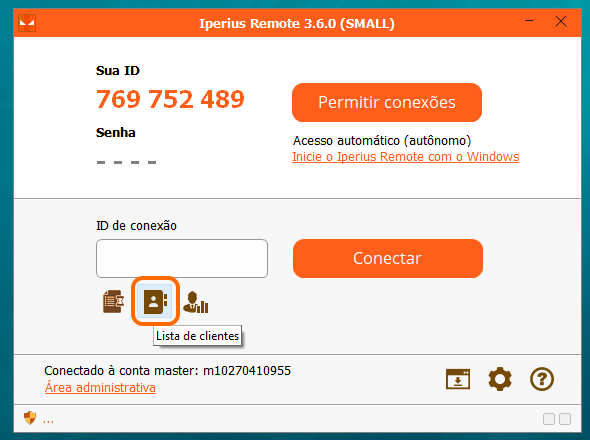
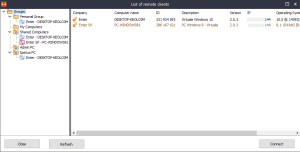
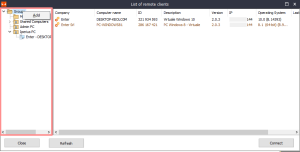
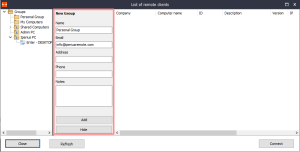
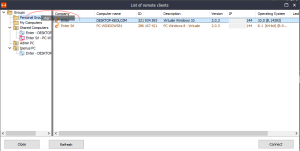
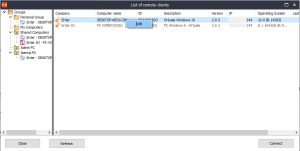
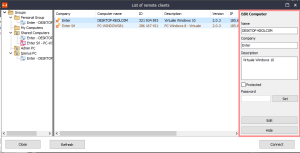
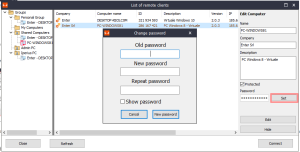
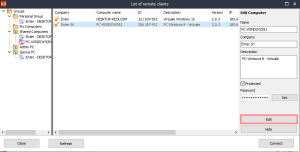
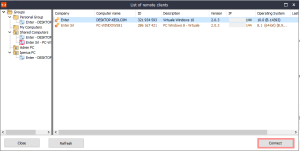
PLEASE NOTE: if you need technical support or have any sales or technical question, don't use comments. Instead open a TICKET here: https://www.iperiusbackup.com/contact.aspx
**********************************************************************************
PLEASE NOTE: if you need technical support or have any sales or technical question, don't use comments. Instead open a TICKET here: https://www.iperiusbackup.com/contact.aspx
*****************************************